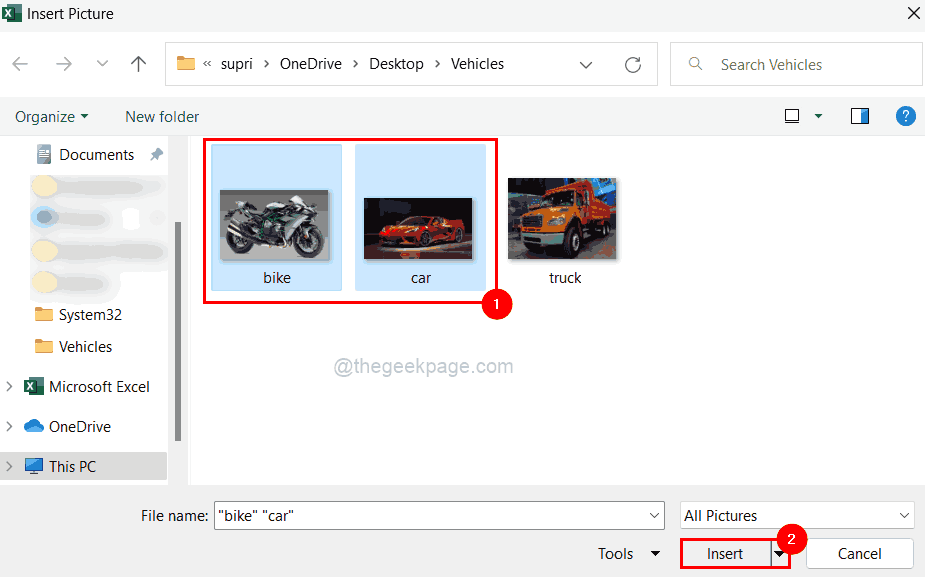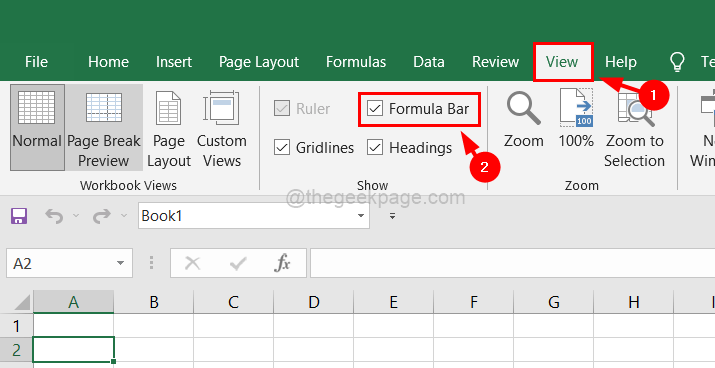- გსურთ Excel- ის მრავალი ცხრილის PDF- ზე გადაკეთება? შეამოწმეთ Batch Excel to PDF გადამყვანი.
- სურათების Excel- დან PDF კონვერტორს შეუძლია თქვენი ცხრილები გადააკეთოს ერთ ან მრავალ PDF ფაილებად.
- პროგრამა 100% უფასოა და გამარტივებული UI მას ყველასთვის ხელმისაწვდომს ხდის.
- მარტივად გადააკეთეთ თქვენი Excel ფაილები და გადახედეთ კომპიუტერებსაც კი, MS Office– ის გარეშე.
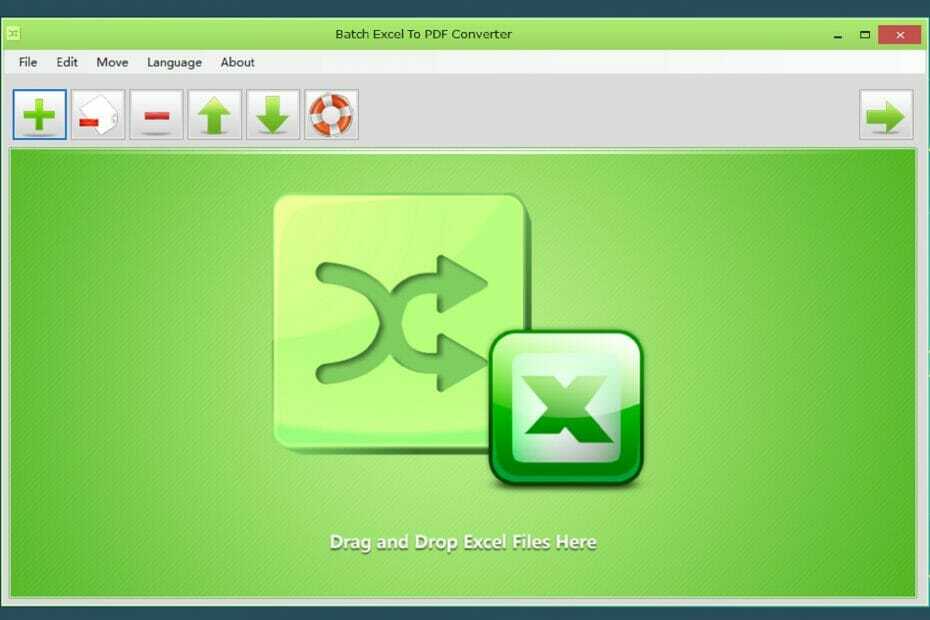
PDF ფაილები ყველაზე მრავალფეროვანი ფაილების ფორმატშია ბაზარზე, რადგან მათი გამოყენება შეგიძლიათ ნებისმიერიფრის გასაჩვენებლად, ტექსტიდან, გამოსახულებებიდან, გრაფიკიდან ან ცხრილიდან, რაც არ იდარდებს სხვადასხვა ფორმატის შეუსაბამობებზე მოწყობილობები
თუ თქვენ ხართ ის ადამიანი, ვინც ამჯობინებს PDF ფაილების გამოყენებას, ფაილის ფორმატის ნაცვლად და ბევრ საქმეს გაუმკლავდებით ცხრილი, რომელიც უნდა იყოს წარმოდგენილი, შეგიძლიათ ყოველთვის სცადოთ გამოიყენოთ Excel to PDF გადამყვანი, და რამდენიმე პროდუქტი არ არის კარგი როგორც Batch Excel to PDF გადამყვანი.
მარტივად აქციეთ ასობით ცხრილი PDF ფაილში
თუ თქვენ ოდესმე მოხვედით ხელში იმ გამარტივებულ ფაილთა გადამყვანებზე, სადაც თქვენ მხოლოდ მითითებთ წყაროს ფაილის ადგილმდებარეობა და სად უნდა შეინახოთ გამომავალი ფაილი, მაშინ უკვე იცით როგორ გამოიყენოთ Batch Excel PDF ფორმატში კონვერტორი.
ამის მიუხედავად, აქ მოცემულია, თუ როგორ შეგიძლიათ გამოიყენოთ ეს ინსტრუმენტი, ასობით ცხრილი ცხრილის PDF ფაილში მარტივად გადასაკეთებლად:
-
ჩამოტვირთეთ და დააინსტალირეთ Batch Excel to PDF Converter
- პროგრამა სრულიად უფასოა, არ არის საცდელი, დემო ან ფარული გადასახადი
- დაიწყეთ პროგრამა და გახსენით PDF შემდეგი მეთოდების გამოყენებით:
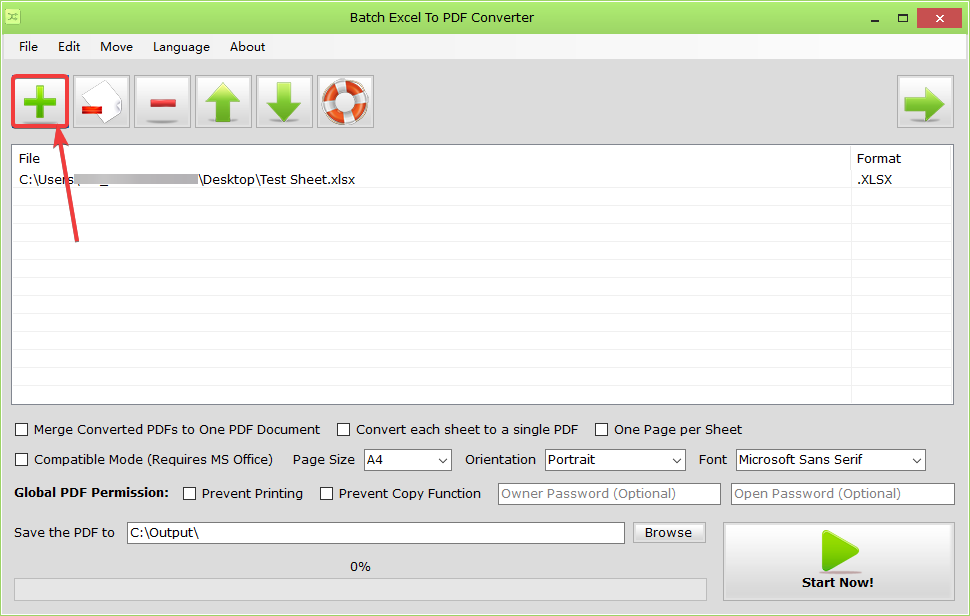
- დააჭირეთ დიდ მწვანეს პლუს ხატი, რომ დაამატოთ ერთი PDF ფაილი
- დაჭერა ფაილი, და Დაამატე ფაილები
- დაჭერა Ctrl + O
- პროგრამის UI- ს ქვედა ნაწილიდან აირჩიეთ კონვერტაციის პარამეტრები
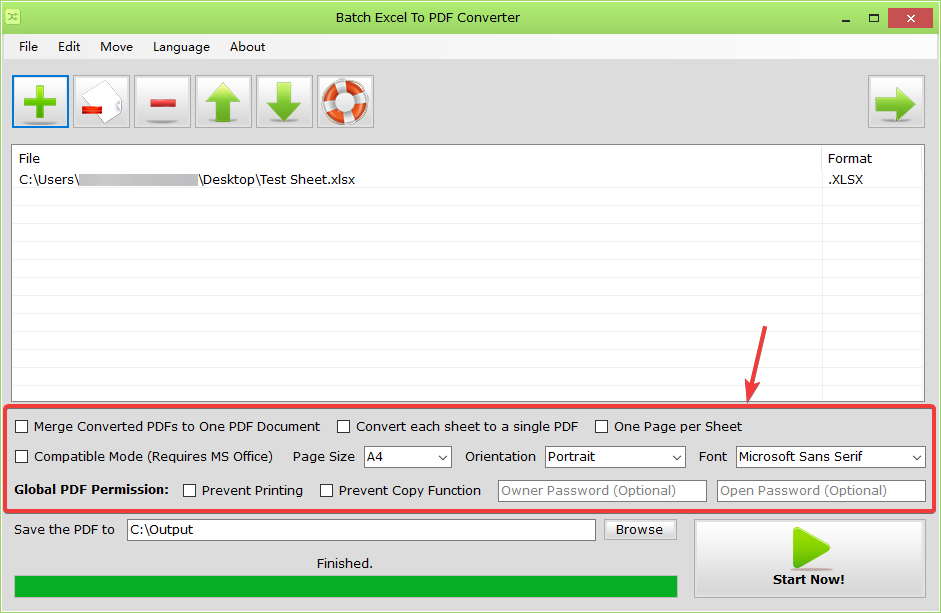
- დაჭერა დაიწყე ახლავე!
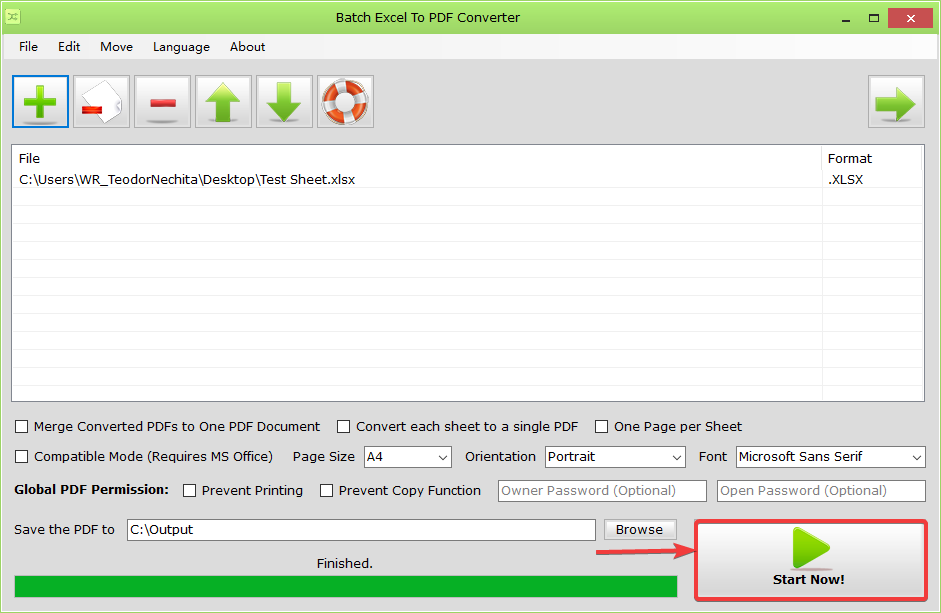
დამოკიდებულია იმაზე, თუ რამდენი Excel ფაილი გაქვთ საქმე და რომელია თქვენი კონვერტაციის პარამეტრები, ეს პროცესი უნდა გაგრძელდეს რამდენიმე წამიდან რამდენიმე წუთამდე.
გარდაქმნის პარამეტრებს შორის, რომლებიც Batch Excel– დან PDF– ის გადამყვანად უნდა აღინიშნოს შემდეგი:
- გარდაქმნილი PDF ფაილების ერთ PDF დოკუმენტად შერწყმის შესაძლებლობა
- გამოცემულ PDF- ში პაროლის დამატება
- თითოეული ფურცლის ერთ PDF ფორმატში გარდაქმნის შესაძლებლობა
- შრიფტი გამოიყენა გარდაქმნის შემდეგ
- თითო გვერდი თითო ფურცელზე
- თავსებადი რეჟიმი
- გვერდის ორიენტაცია
- გვერდის ზომა
- გლობალური PDF ნებართვები.
- ბეჭდვის პრევენცია
- ასლის ფუნქციის აკრძალვა
მიიღეთ ის უფასოდ

Batch Excel to PDF გადამყვანი
გადააკეთეთ თქვენი Excel ცხრილები PDF ფაილებად მარტივად ამ მსუბუქი ინსტრუმენტის დახმარებით!
როგორც უკვე აღვნიშნეთ, პროგრამა ხელმისაწვდომია უფასოდ, ყოველგვარი ფარული ხარჯების გარეშე და ეს შეიძლება იყოს ჩამოტვირთულია ვინმეს მიერ ნებისმიერ დროს, ანგარიშში შესვლის ან თქვენი საკრედიტო ბარათის შეყვანის გარეშე მონაცემები
არ არსებობს შეზღუდვა, თუ რამდენი Excel ფაილი შეიძლება ერთდროულად დამუშავდეს, და შედეგად PDF- ს არ ექნება რაიმე სახის წყლის ნიშანი.
ნათქვამია, გააგრძელეთ და სცადეთ Batch Excel PDF Converter- ზე!